Wii játékok lejátszása külső USB merevlemezről
Szükséges eszközök
-
Wii
-
Homebrew csatorna telepítve
-
Kompatibilis USB merevlemez
-
SDC kártya
A Nintendo Wii soft modja lehetővé teszi a Nintendo Wii számára az egyéni programok betöltését, alkalmazásokat és játékokat, amelyeket mások készítettek anélkül, hogy szét kellene szedni a Nintendo Wii-t vagy érvényteleníteni kellene a garanciát. Általában egy Nintendo Wii-t soft moddolnak, hogy elkerüljék a Wii károsodásának kockázatát, és lehetővé tegyék az illető számára a mentett Nintendo Wii-játékok lejátszását. Mindannyian tudjuk, hogy az újabb konzolok által használt lemezek nem tartanak örökké, különösen, ha vannak gyerekek, akik sokat használják őket. A Nintendo Wii játékok külső USB merevlemezről történő lejátszása lehetővé teszi, hogy eltegye a lemezeket, és továbbra is képes legyen játszani az összes Nintendo Wii játékával.

Ez az első lépés csak arra szolgál, hogy megbizonyosodjon arról, hogy minden szükséges dolog megvan. Szükséged lesz egy soft moddolt Wii-re, amelyen telepítve van a homebrew csatorna. A külső USB merevlemezedet csatlakoztasd az alsó (vagy a bal szélső) USB portba.
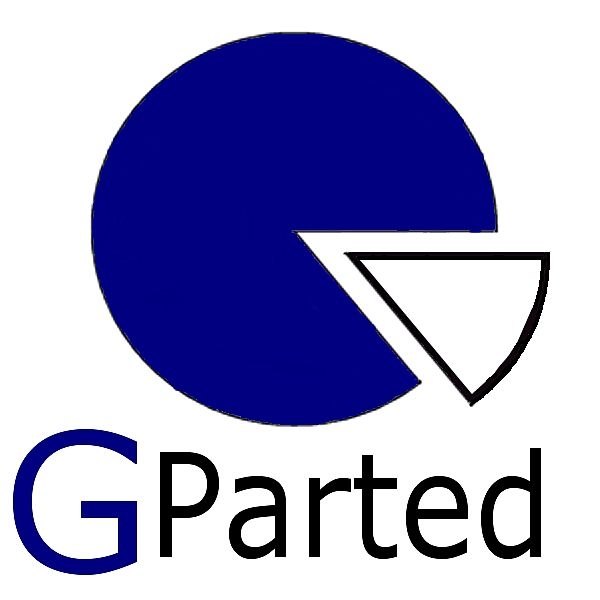
Töltsd le a WBFS manager, a GParted és a Configurable USB Loader programokat az alul található linkekről. A WBFS manager egy olyan alkalmazás, amely lehetővé teszi a játékok mozgatását a külső USB merevlemezre és a külső USB-meghajtóról. A GParted egy Linux alapú operációs rendszer, amely kifejezetten minden típusú merevlemez partícionálására és formázására alkalmas. A GParted-et égetni kell egy égethető lemezre. A Configurable USB Loader az a program, amelyet a Nintendo Wii SDCardra helyez, hogy a játékokat a külső USB merevlemezről játszhassa le. Egyelőre csak töltse le mindhármat, és égesse a GParted-et egy bootolható lemezre.
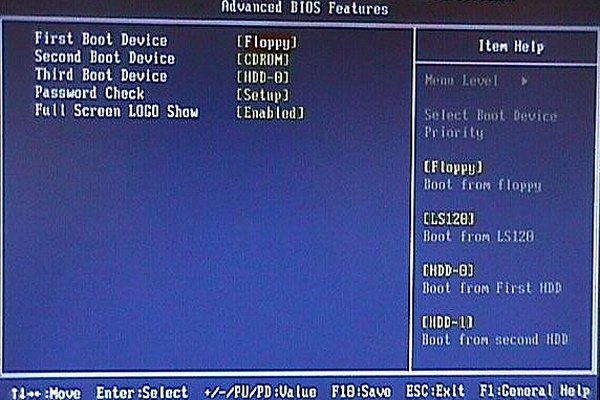
Húzza be a külső USB merevlemezt egy USB portba, helyezze a GParted bootolható CD-t a meghajtóba, és indítsa újra a számítógépet. Ha nem kéri, hogy nyomjon meg bármilyen billentyűt a cd-ről való indításhoz, akkor lehet, hogy be kell mennie a bios beállításaiba, és be kell állítania a booteszköz prioritását.
A GParted betöltése után meg kell keresnie a külső USB merevlemezét, és FAT partíciónak vagy WBFS partíciónak kell formáznia, ha az lehetővé teszi. A külső USB merevlemez formázása után húzza ki a külső USB merevlemezt a számítógépéből, és indítsa újra az operációs rendszert.
Vonja ki a fájlokat az USBLoader programból egy tetszőleges mappába. Másolja a mappát, amelybe ki kellett volna kicsomagolnia (USBLoader), az SDCard gyökérkönyvtárában lévő apps mappába. Az útvonalnak valahogy így kell kinéznie….sd:/apps/USBLoader.
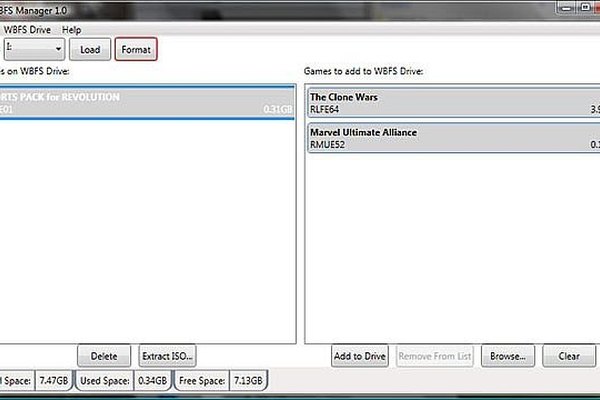
Töltse le vagy másolja le a megvásárolt Wii játékot, futtassa a WBFS manager-t, csatlakoztassa a külső USB-meghajtót, válassza ki a külső USB-meghajtó megfelelő meghajtóbetűjét, keresse meg a játék másolt ISO-ját, és kattintson a hozzáadásra. Ha ez megtörtént, lépjen ki a WBFS managerből, és csatlakoztassa az USB-meghajtót a Wii-hez.
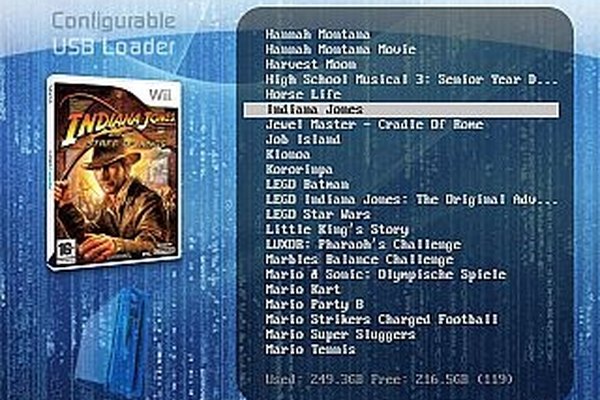
Kapcsolja be a Wii-t, navigáljon a konfigurálható USB-töltőre a homebrew-csatornán, és a játéknak szerepelnie kell a listában. Ha nem, nyomd meg a + gombot a külső USB merevlemez böngészéséhez, vagy telepítsd az éppen a DVD ROM-on lévő játékot.
Tippek
Az alábbi linkeket használd a szükséges fájlokért, további információkért és egy bemutatóért az USBLoader készítőjétől.
Figyelmeztetések
Nem minden külső USB merevlemez lesz kompatibilis. Őrizze meg a külső USB merevlemez csomagolását, mert előfordulhat, hogy vissza kell küldenie.




